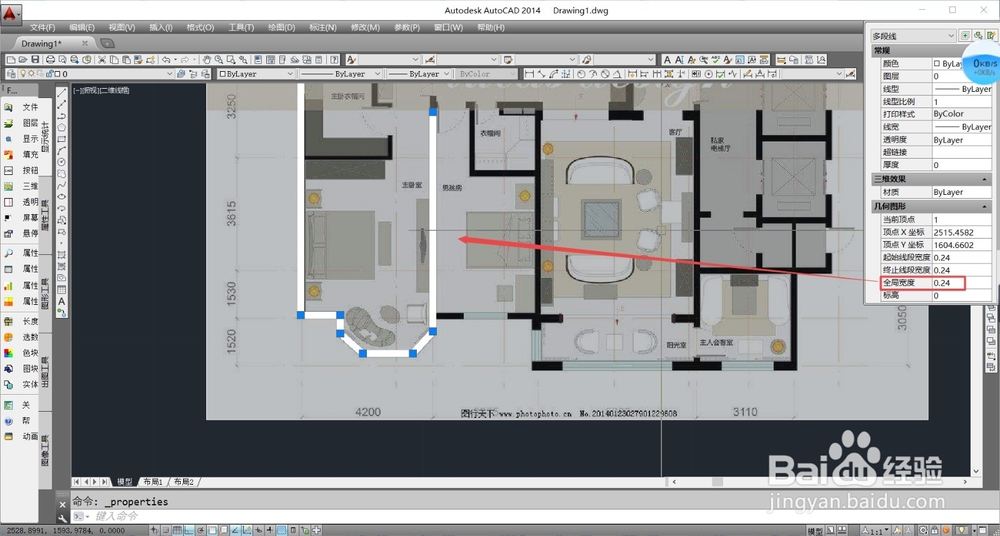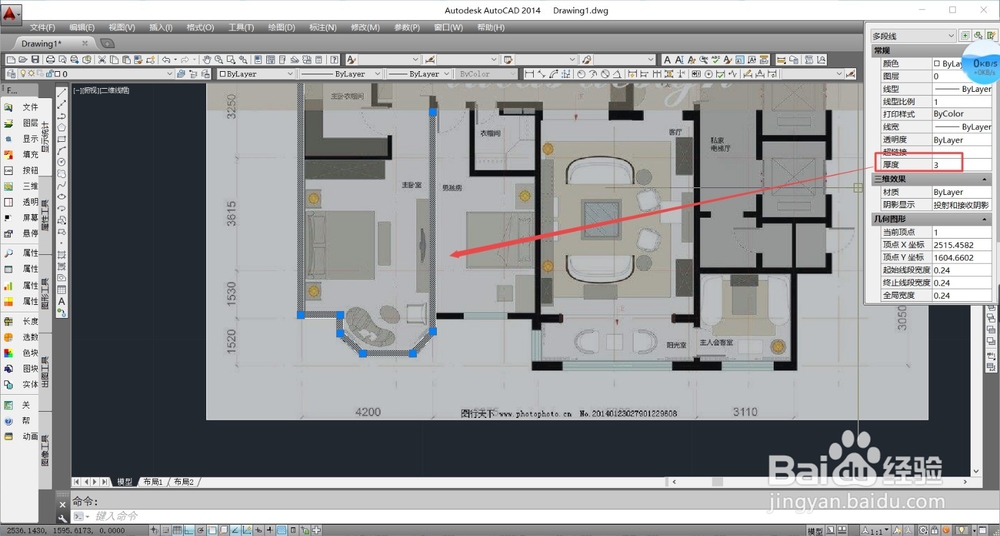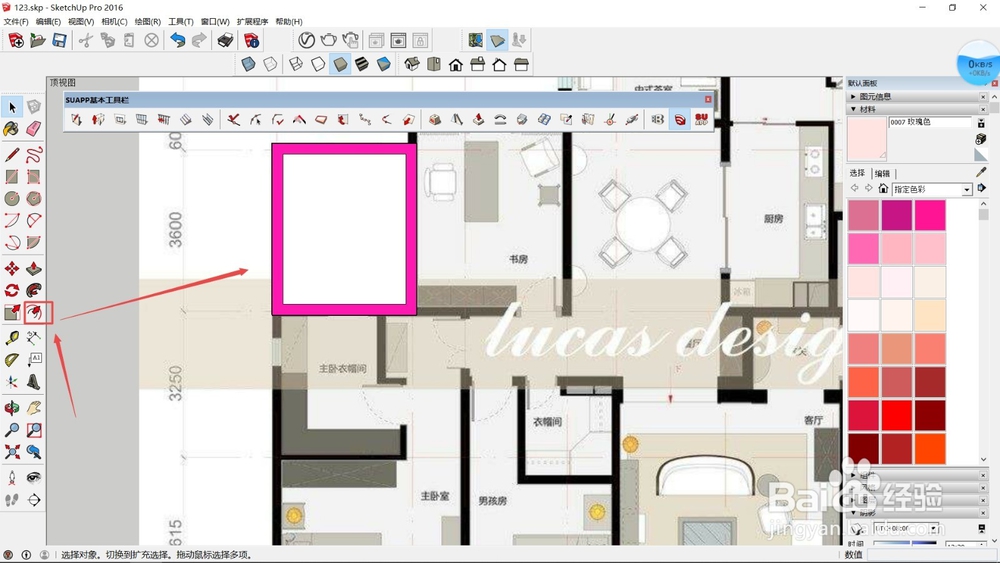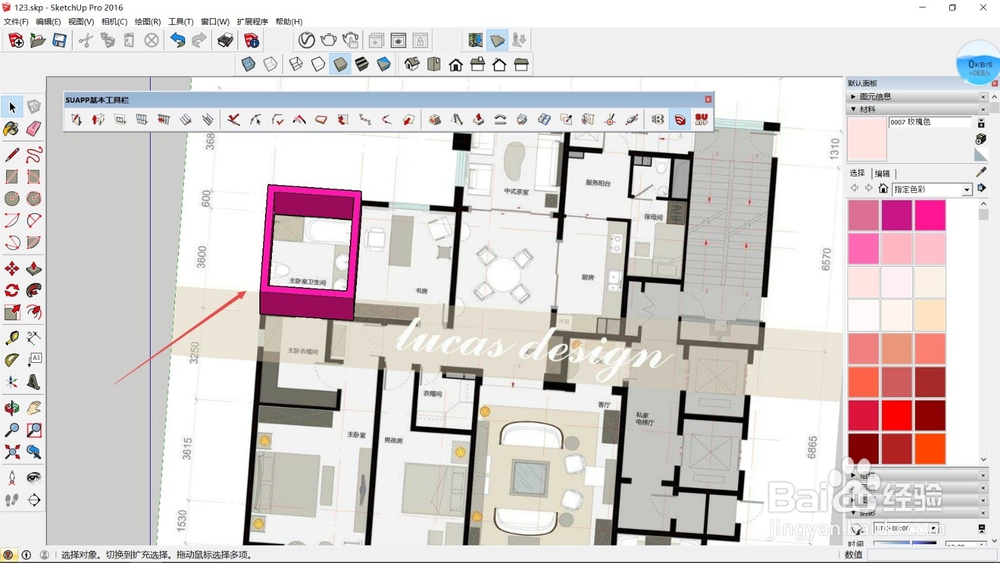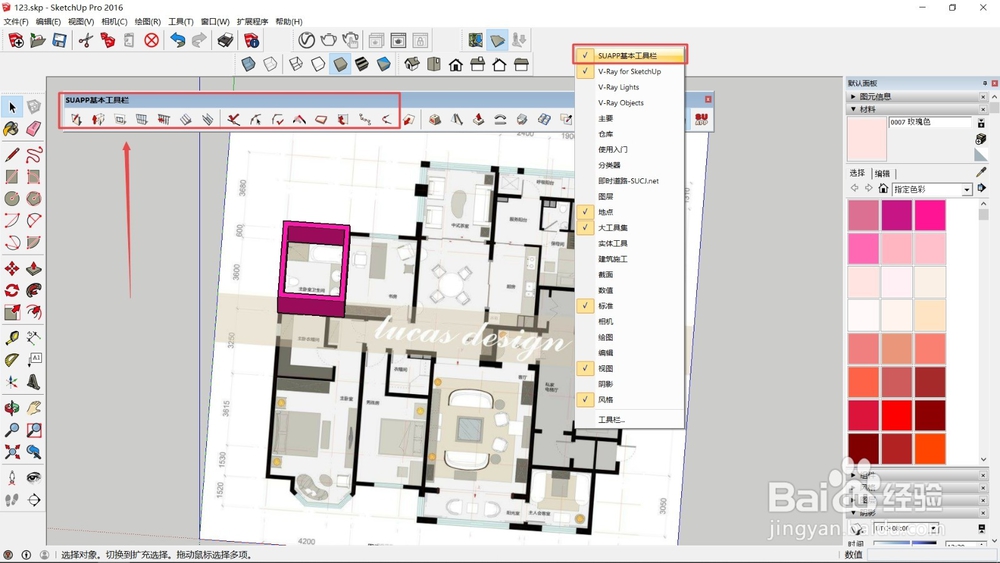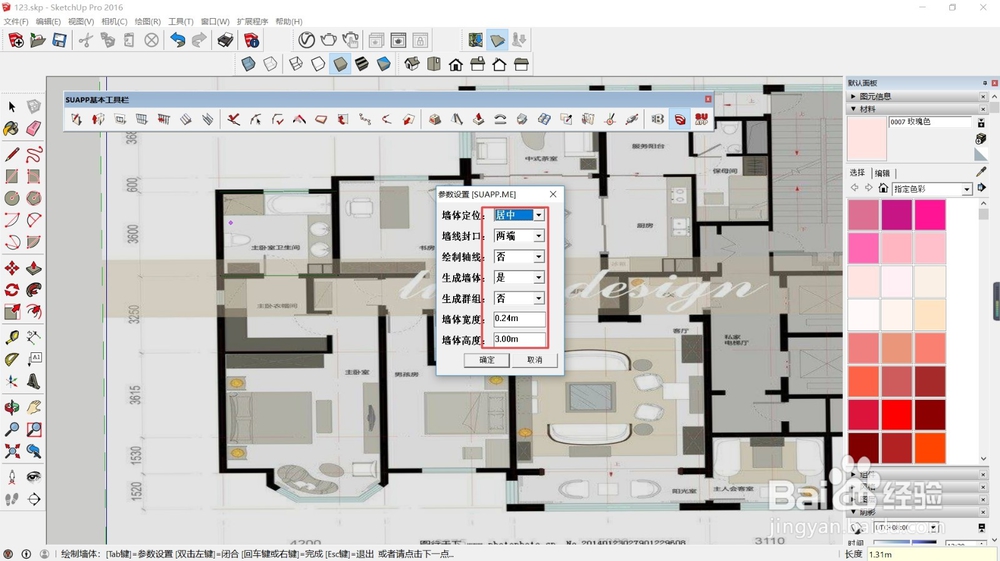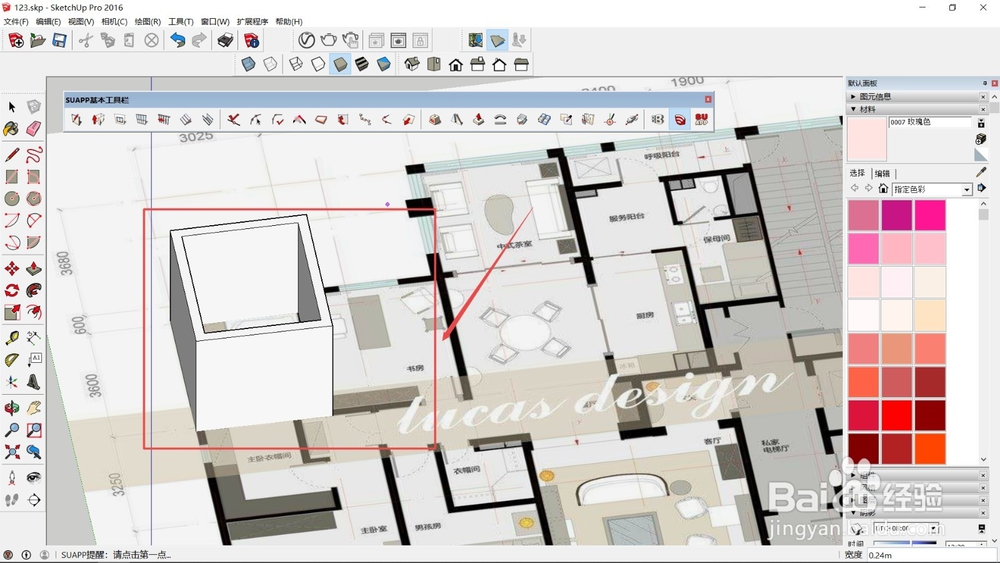su如何快速建模--建筑设计
很多刚接触SU的朋友做建筑设计,总觉得SU做的很慢,都想在天正CAD里处理好再导入SU里,甚至是用了很多年SU的朋友,这种方法很单一,很难快速出模型。这里推荐几种方法,快速建模
http://v.youku.com/v_show/id_XMzY2Mjg1OTgwMA==.html工具/原料
SU2016-2018
结合CAD
1、打开CAD,导入建筑图片,调整图片大小,使之与真实尺寸对应
2、使用宽度线条描建筑
3、将线条设置厚度,如3.0米
4、将CAD导入SU里,可以发现建筑墙体,高度依然生成
5、由于本人没有安装天正,所以天正CAD建模就省略,天正CAD里平面图可以赋予高度,墙体,门窗以及楼梯可以生成模型
SU插件法
1、打开SU,拖入建筑平面图图片
2、调整图片大小,使之与真实尺寸对应
3、方法一,用矩形描建筑外轮廓
4、然后偏移一个墙体宽度,如0.24米
5、然后删除内部面,推拉墙体,如3.0米
6、方法二,使用SU插件SUAPP,下载安装SUapp
7、调出SUAPP的面板
8、点击绘制墙体,开始建模,描建筑墙体中线
9、见SU界面底部说明,TAB键可以设置数据
10、最后双击左键,生成模型
11、点击开窗图标,可以开窗;同理,门,楼梯均可
声明:本网站引用、摘录或转载内容仅供网站访问者交流或参考,不代表本站立场,如存在版权或非法内容,请联系站长删除,联系邮箱:site.kefu@qq.com。